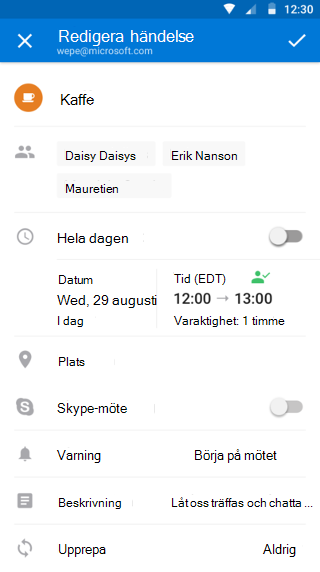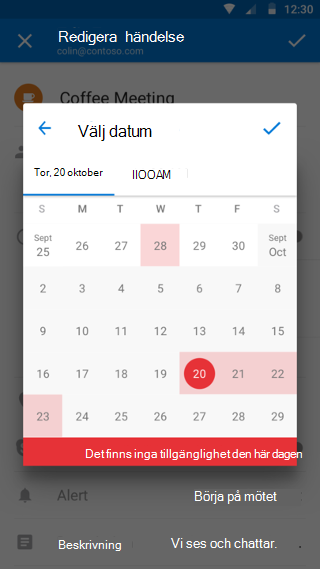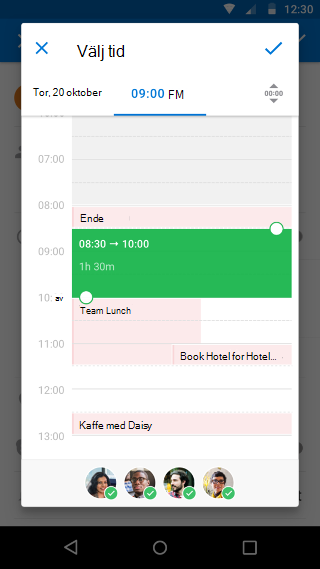Med Schemaläggningsassistenten kan du nu enkelt se dina medarbetares tillgänglighet och hitta en tid som fungerar för alla.
När du har skapat en händelse från kalendern och lagt till dina kollegor i fältet Personer ser du en indikator på deltagarens tillgänglighet i datumväljaren. Outlook meddelar dig omedelbart om tiden fungerar för alla.
Observera den gröna ikonen ovanför tiden, som anger att alla är tillgängliga. Om du behöver välja en bättre tid, tryck på datumväljaren. Om det finns tillgänglighet den valda dagen visas dagen i vitt. Om det inte finns någon tillgänglighet den valda dagen visas dagen i rött.
Tryck sedan på tidväljaren och dra och släpp bara tills den blir grön vilket betyder att alla är tillgängliga vid den tiden.
Fler bilder och förklaringar finns här.
Om du har frågor, tveka inte att kontakta oss på Inställningar > Hjälp och Feedback > Kontakta supporten.